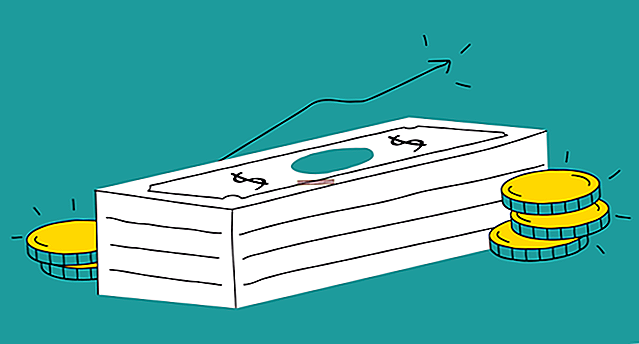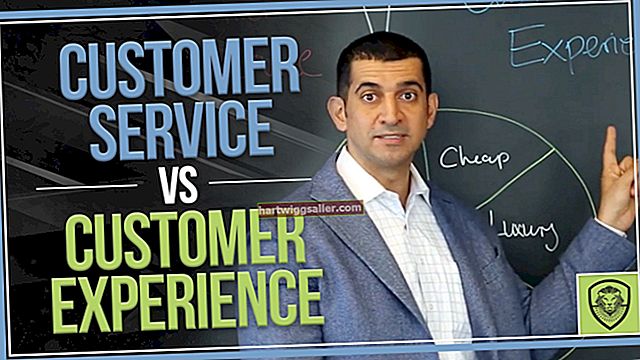Chrome బుక్మార్క్లు మీ బ్రౌజర్ సెట్టింగ్లలో నిల్వ చేయబడతాయి మరియు మీరు వాటిని వేర్వేరు కంప్యూటర్లకు బదిలీ చేయవచ్చు. మీ Chrome బ్రౌజర్ పొడిగింపులు మరియు అనుకూల సెట్టింగ్లు కూడా పరికరాల మధ్య సులభంగా బదిలీ చేయగలవు మరియు అన్నింటినీ తరలించడానికి ఎక్కువ కృషి అవసరం లేదు. మీ Chrome బుక్మార్క్లను రక్షించడానికి, వాటిని బ్యాకప్ చేయడాన్ని పరిగణించండి. మీ బుక్మార్క్లను బదిలీ చేయడానికి కొన్ని పద్ధతులు ఉన్నాయి మరియు రెండూ చాలా సరళమైనవి.
స్వయంచాలక బదిలీ
మీరు Google ఖాతాతో Chrome ని ఉపయోగిస్తే, మీ పాస్వర్డ్లు మరియు బ్రౌజర్ సెట్టింగ్లు ఖాతాలోనే సేవ్ చేయబడతాయి. మీరు క్రొత్త కంప్యూటర్లో Chrome ని ఇన్స్టాల్ చేయవచ్చు మరియు మీ పాత కంప్యూటర్ నుండి ఇష్టపడే బ్రౌజర్ సెట్టింగులను లోడ్ చేయడానికి మీ Google ఖాతాకు లాగిన్ అవ్వవచ్చు. తాజాగా లోడ్ చేయబడిన బ్రౌజర్ సెట్టింగులు మరియు బుక్మార్క్లను స్వయంచాలకంగా దిగుమతి చేయమని మిమ్మల్ని అడుగుతుంది. ఈ లక్షణం Chrome కి చాలా తక్కువ నిర్వహణ అవసరాలను కలిగి ఉంటుంది; మీరు గూగుల్ ఖాతాను కలిగి ఉండాలి. Chrome బ్రౌజర్ యొక్క కుడి ఎగువ మూలలోని మెనుని యాక్సెస్ చేయడం ద్వారా మీరు ఈ సార్వత్రిక సెట్టింగులను నిర్వహించవచ్చు. మూడు నిలువు చుక్కలు ఎంపికల జాబితాతో మెనుని తెరుస్తాయి. క్రొత్త విండోలను తెరవడానికి లేదా అజ్ఞాత విండోను తెరవడానికి లేదా మీ బుక్మార్క్లు, పొడిగింపులు మరియు బ్రౌజర్ సెట్టింగ్లను ప్రాప్యత చేయడానికి మరియు సవరించడానికి ఈ మెనుని ఉపయోగించండి.
మాన్యువల్ బదిలీ
మీకు అటాచ్ చేసిన Google ఖాతా లేనప్పటికీ Chrome ఆచరణీయమైనది. మీరు Google ఖాతాలోకి లాగిన్ అవ్వకుండా బుక్మార్క్లను మాన్యువల్గా లోడ్ చేసి నిల్వ చేయవచ్చు మరియు Chrome బ్రౌజర్ యొక్క వేగం మరియు ప్రోత్సాహకాలను కలిగి ఉండవచ్చు. మీ పని మరియు వ్యక్తిగత కంప్యూటర్లను వేరుగా ఉంచడానికి, మీరు ఈ పద్ధతిలో Chrome ను ఆపరేట్ చేయాలనుకోవచ్చు. కార్యాలయ కంప్యూటర్లో మీ వ్యక్తిగత సెట్టింగ్లను ఉపయోగించడం వలన భాగస్వామ్య కంప్యూటర్లో గోప్యతపై దండయాత్రకు మీరు గురవుతారు. మాన్యువల్ బదిలీని పూర్తి చేయడానికి, మీ పాత కంప్యూటర్కు USB లేదా ఇతర బాహ్య నిల్వ పరికరాన్ని (క్లౌడ్-ఆధారిత ఎంపికలు కూడా పని చేస్తాయి) కనెక్ట్ చేయండి మరియు క్రింది దశలను పూర్తి చేయండి:
Chrome బుక్మార్క్లను ప్రాప్యత చేయండి మరియు బ్యాకప్ చేయండి
మీ బ్రౌజర్ యొక్క కుడి ఎగువ మూలలో ఉన్న మెనుని క్లిక్ చేయండి లేదా “అనుకూలీకరించు” మరియు “Google Chrome ని నియంత్రించండి”. “బుక్మార్క్లు” క్లిక్ చేసి, ఆపై “నిర్వహించండి. “HTML ఫైల్కు బుక్మార్క్లను ఎగుమతి చేయి” ఎంచుకోండి మరియు బుక్మార్క్ ఫైల్ను మీ డ్రైవ్లో సేవ్ చేయండి.
బుక్మార్క్లను లోడ్ చేసి బదిలీ చేయండి
మీ క్రొత్త కంప్యూటర్లో Chrome ను తెరిచి, మీ సేవ్ చేసిన సెట్టింగ్లతో బాహ్య డ్రైవ్ను హుక్ అప్ చేయండి. ఎగువ కుడి చేతి మూలలో ఒకే మెనూని యాక్సెస్ చేయండి మరియు బుక్మార్క్ల ఫైల్కు నావిగేట్ చేయండి; ఆపై “నిర్వహించు” మెను ఎంపికలను క్లిక్ చేయండి. ఈ సమయంలో, “HTML ఫైల్కు బుక్మార్క్లను దిగుమతి చేయండి” ఎంచుకోండి. ఇది ఫైల్ను లోడ్ చేయమని మిమ్మల్ని అడుగుతుంది. మీ డ్రైవ్ను యాక్సెస్ చేసి, మీ బుక్మార్క్లను లోడ్ చేయడానికి గతంలో సేవ్ చేసిన ఫైల్ను ఎంచుకోండి.